Summary

Maximering og minimering af skærmen er meget udbredt i det daglige liv. Men masser af brugere ved ikke, hvordan man gør det. Spørgsmål som hvordan man minimerer skærmen og hvordan man maksimerer et vindue bliver ofte stillet. I dag udforsker MiniTool disse spørgsmål og tilbyder dig nogle metoder.
Differente skærmstørrelser kan passe til din efterspørgsel. Hvis du f.eks. ønsker at se indholdet tydeligt, skal du maksimere skærmen i din app. I andre tilfælde vil du måske gerne minimere skærmen.
Her kommer pointen. Hvordan minimerer man skærmen og maksimerer skærmen? Selv om ændring af vinduets størrelse bruges ofte, er nogle brugere stadig forvirrede over det. Hvis du er en af dem, er dette indlæg velegnet til dig. Det vil introducere dig flere effektive måder at gøre det på.
Du kan også lide dette: Sådan tilpasser du skærmen til monitor Windows 10? Her er guiden
Metode 1: Klik på billedtekstknapperne for at maksimere og minimere vinduet
En af de almindelige måder at maksimere og minimere vinduet på er at klikke på billedtekstknapperne i det øverste højre hjørne af titellinjen. Knapperne Minimere og maksimere på alle Windows-programmer og de fleste skrivebordsprogrammer vises øverst til højre i Windows’ titellinje.
Tutorial om, hvordan du minimerer skærmen
Hvis din app er i fuld størrelse, kan du minimere den ved at klikke på knappen Minimer i øverste højre hjørne af appen, ligesom vist på følgende billede. Det er ret nemt at betjene. Når du klikker på knappen, vil ikonet for denne app blive vist på proceslinjen. Du kan gendanne det ved at klikke på ikonet.
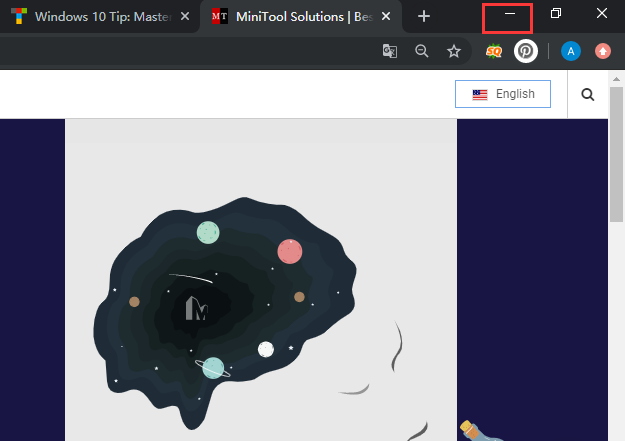
Tutorial om hvordan man maksimerer skærmen
For at maksimere et vindue skal du blot klikke på knappen Maximere på appen. Når du har klikket på den, vil vinduet fylde hele skærmen på din enhed. Ligeledes er du i stand til at gendanne vinduet til tidligere størrelse ved at klikke på knappen, du klikkede på lige nu.
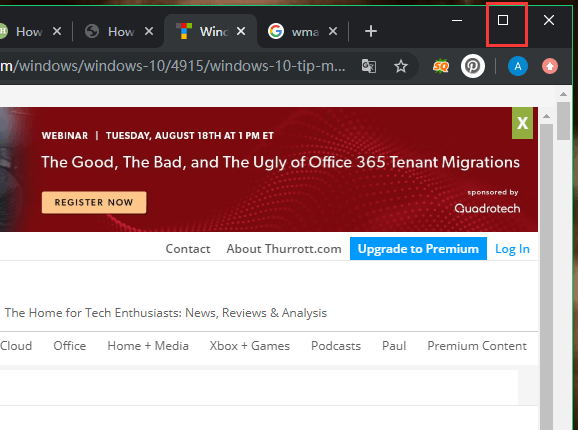
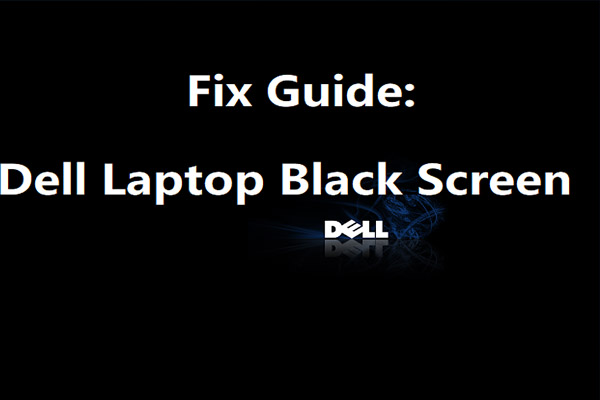
Har du lidt af problemet med sort skærm på Dell laptop? Hvordan opstår denne irriterende fejl? Dette indlæg vil undersøge årsagerne og løsningerne til det.
Metode 2: Udnyt Windows tastaturgenveje til at maksimere og minimere vindue
Tastaturgenvej bruges ofte til at udføre nogle operationer, hvilket er meget praktisk. Her kan du bruge det til at maksimere eller minimere et vindue. Der er ganske vist nogle forskelle mellem genvejen til at maksimere vinduet og genvejen til at minimere vinduet.
Minimér vinduet genvej
Hvis du gerne vil minimere et vindue/en app, skal du blot trykke på genvejen til at minimere vinduet – Windows + pil nedad. Så minimeres vinduet automatisk.
Maksimér vindue genvej
Tværtimod skal du trykke på genvejen maksimere vindue – Vinduer og pil opad for at maksimere et vindue/en app. Hvis du minimerer vinduet med genvejen minimere vindue, kan du kun gendanne vinduet med genvejen maksimere vindue, hvis du ikke slipper Windows-tasten.

Er du generet af problemet med Surface-tastaturet, der ikke virker? Hvad skal du gøre for at løse det? Du kan tage metoderne i dette indlæg som din reference.
Metode 3: Maximer eller minimer vindue via titellinjen
Titellinjen giver dig også mulighed for at minimere og maksimere et vindue. Du kan minimere og maksimere et vindue med få klik. Her tager vi File Explorer som eksempel. Når du har åbnet File Explorer, skal du højreklikke på titellinjeafsnittet med musen og derefter vælge Minimer eller maksimer i den viste menu for at ændre størrelsen på dit vindue.
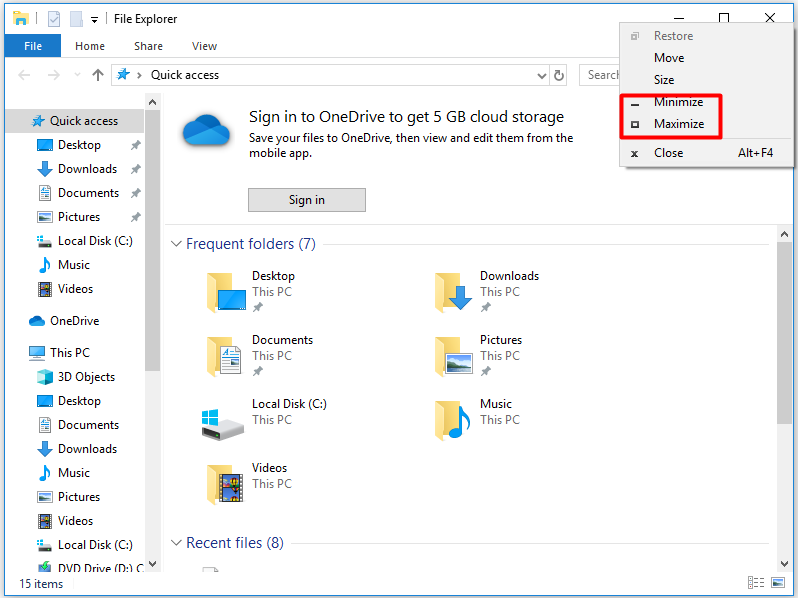
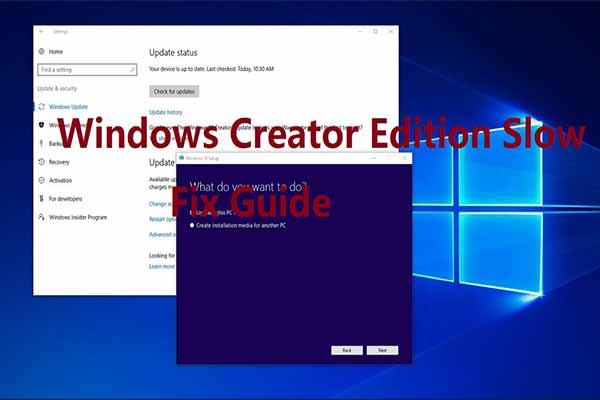
Er din Windows 10 langsom efter skabereopdatering? Hvordan løser du dette irriterende problem? Dette indlæg vil fokusere på denne fejl og tilbyde nogle løsninger til dig.
Metode 4: Minimer et vindue via proceslinjen
Tasklinjen kan også hjælpe dig med at minimere et vindue/en app. Generelt set vil Windows 10, når du åbner et program, vise et ikon for det på proceslinjen, når du åbner det. Når du klikker på ikonet, vil programvinduet blive minimeret. Når du klikker eller trykker på det samme ikon igen, vil vinduet genoprette den tidligere tilstand.
Hvordan minimerer man skærmen, og hvordan maksimerer man skærmen? Er du stadig generet af spørgsmålene? Hvis ja, kan du prøve de givne metoder.